Загрузочный модуль создается из объектного путем компоновки его с начальным кодом и исполнительной библиотекой, хранящимися на диске в машинных кодах.
Имя загрузочного файла совпадает с именами исходного и объектного файлов, а расширение *.ехе присваивается автоматически интегрированной средой.
 |
Взаимосвязь программных модулей изображена на рис.
Рис. Схема создания объектного модуля.
Создание загрузочного модуля осуществляется компоновщиком с помощью меню
P roject\ M ake all (Проект\Собрать)
или
P roject\ B uild all (Проект\Построить)
Первая команда обновляет файлы проекта, компилируя и компонуя необходимые файлы исходного кода, измененные после выполнения команд P roject\ M ake all или P roject\ B uild all и может выполняться горячей клавишей F9 или кнопкой  . Вторая – безусловно компилирует и компонует все файлы источников проекта и дублируется кнопкой
. Вторая – безусловно компилирует и компонует все файлы источников проекта и дублируется кнопкой  . Команда использует диалоговое окно Making Complete для отображения процесса компиляции и сборки. После завершения компиляции в окне Message отображается информация о компиляции и компоновке.
. Команда использует диалоговое окно Making Complete для отображения процесса компиляции и сборки. После завершения компиляции в окне Message отображается информация о компиляции и компоновке.

Рис. 11. Окно компоновки файла
При отсутствии ошибок, на диске появляется файл с тем же именем, что и исходный модуль, но с новым расширением *.ехе.
Связь загрузочного модуля с исходными данными на этапе выполнения расчетов показана на рис.
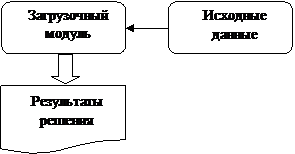 |
Рис. Схема выполнения расчетов на этапе решения задачи
Получение результатов счета возможно двумя путями:
1. Выйдя из интегрированной среды, запустить файл *.ехе.
2. Не выходя из среды, выбрать меню
D ebug\ R un (Отладка\Выполнить),
либо воспользоваться комбинацией горячих клавиш Ctrl + F9 или кнопкой  на панели инструментов
на панели инструментов
Для печати файла исходного модуля необходимо предварительно выбрать один из сетевых принтеров и установить необходимые для него параметры, такие как формат бумаги, ориентация страницы и т.д. с помощью команды
F ile\P r inter Setup (Файл\Установки принтера),
которая вызывает диалоговое окно, показанное на рис. 4.
После этого необходимо выбрать команду
F ile\P r inter (Файл\Принтер),
позволяющую осуществить печать текущего окна редактирования. Опции печати выбираются в окне «Print Options » (Опции печати), изображенного на рис. 5, где
Header/page number печать заголовка и номеров страниц вверху каждой станицы
Line numbers печать номеров строк
Syntax print выделение при печати ключевых слов жирным шрифтом
Use color Использование цвета (эта опция не активна, поскольку сетевые принтеры использующиеся в учебном процессе, не цветные)
Wrap lines перенос строк при печати
Left margin установка ширины левого поля в мм

Рис. 4. Диалоговое окно «Установки принтера»

Рис. 5. Диалоговое окно «Опции печати»
Послать файл по электронной почте можно с помощью меню
File\Send.. (Файл\Послать),
при этом вложение файла в письмо происходит автоматически.